Ved TechieWriter
Sådan overføres ejerskabet af filer og mapper i Google Drive: - Lad os sige, at du er en applikationsudvikler i en virksomhed. Din virksomhed bruger Google Drev til at gemme sine data. Du gemmer alle dine applikationsfiler på dit drev og deler det med dine kolleger, og derefter en dag beslutter du at forlade virksomheden. Men ejeren af de filer og mapper, du har oprettet, er stadig dig. Når du forlader det, skal du overføre ejerskabet af disse filer og mapper til en anden i din virksomhed. Det er, når ejerskabsoverførselsfunktionen i Google Drive er praktisk. Der kan også være andre situationer, hvor du vil overføre ejerskabet af filen / mappen til en anden. Trinene nedenfor beskriver, hvordan du nemt kan overføre ejerskabet af Google Drive-filer og mapper med et meget få antal trin.
TRIN 1
- Gå til Google Drev-webapplikation og log ind med dine Google-legitimationsoplysninger. Når du er logget ind, skal du finde den fil / mappe, som du vil overføre ejerskabet. Klik som næste på Del ikon øverst på skærmen, hvis filen eller mappen ikke allerede er delt. Hvis den allerede er delt, kan du straks gå til trin 4.
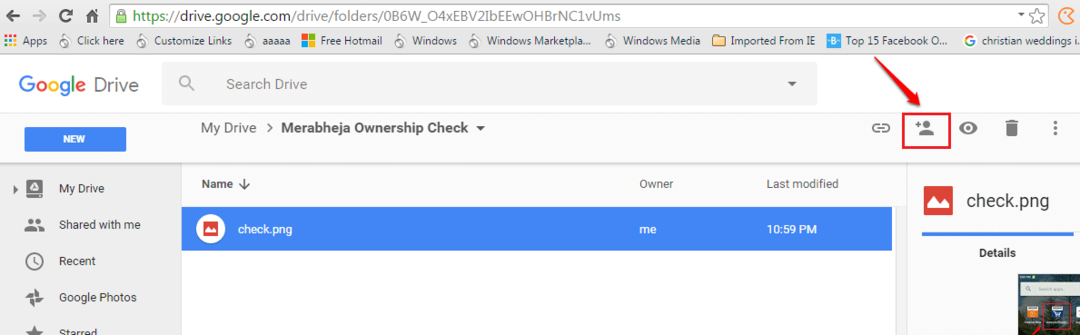
TRIN 2
- På delingsskærmen skal du indtaste e-mail-id'et til den person, som du vil overføre ejerskabet af filen / mappen til.
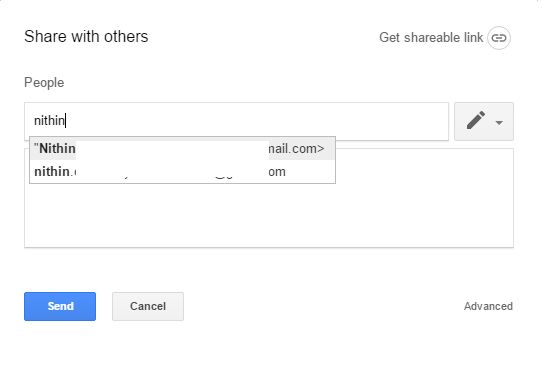
TRIN 3
- Når e-mail-id'et er indtastet, skal du trykke på Sende knap for at sende dem en mail, der indeholder et link for at få adgang til den delte fil eller mappe.
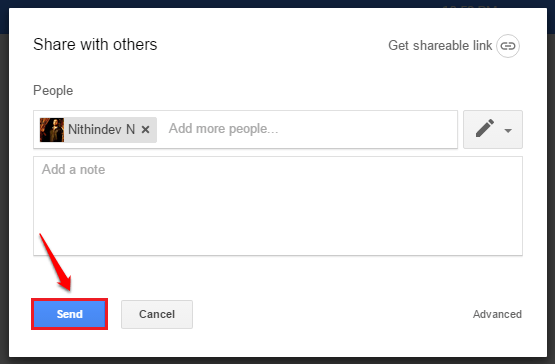
TRIN 4
- Når filen eller mappen er delt, skal du klikke på Del ikonet igen.
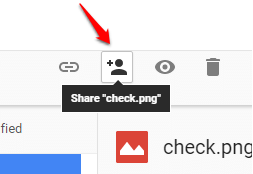
TRIN 5
- Klik som næste på Fremskreden link som vist på skærmbilledet nedenfor.
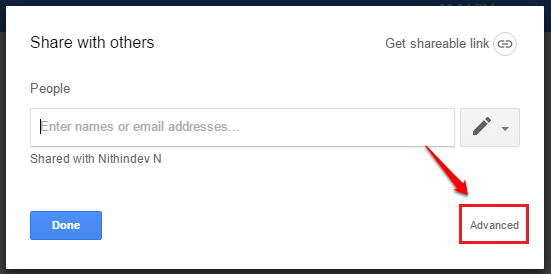
TRIN 6
- Find nu den person, som du vil overføre ejerskabet af filen til under afsnittet Hvem har adgang. Klik på rullemenuen, der er knyttet til Redigere ikon. Vælge Er ejer fra listen over valgmuligheder.
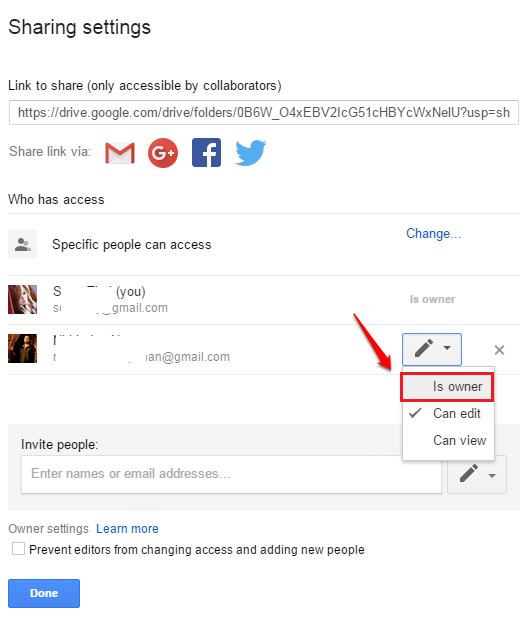
TRIN 7
- Hit på Gem ændringer når du er færdig.
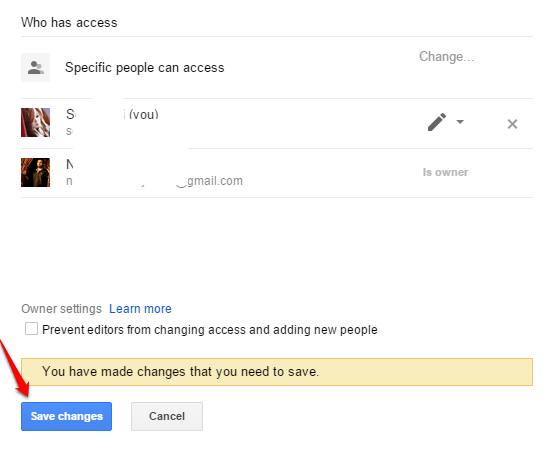
TRIN 8
- Du bliver bedt om bekræftelse i næste trin. Når du overfører ejerskabet, bliver den anden person ejer. Den person kan fjerne din adgang til filen / mappen. Så klik på Ja kun, hvis du er sikker på at overføre ejerskabet. Det er det. Vi er alle færdige.
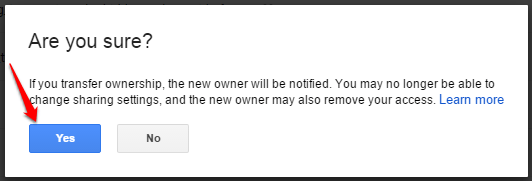
Du skal ikke bekymre dig om ejerskabsoverførslen af filer og mapper, der er gemt i Google Drev længere. Håber du fandt artiklen nyttig. Udelad dine forslag eller kommentarer i kommentarfeltet nedenfor.


